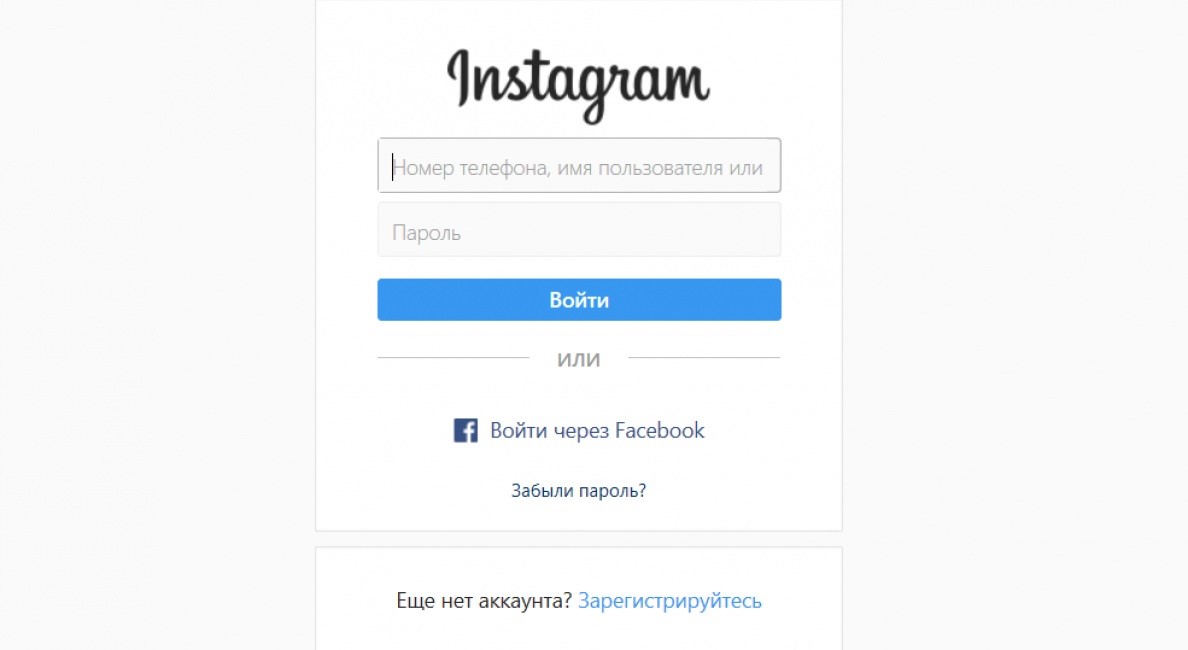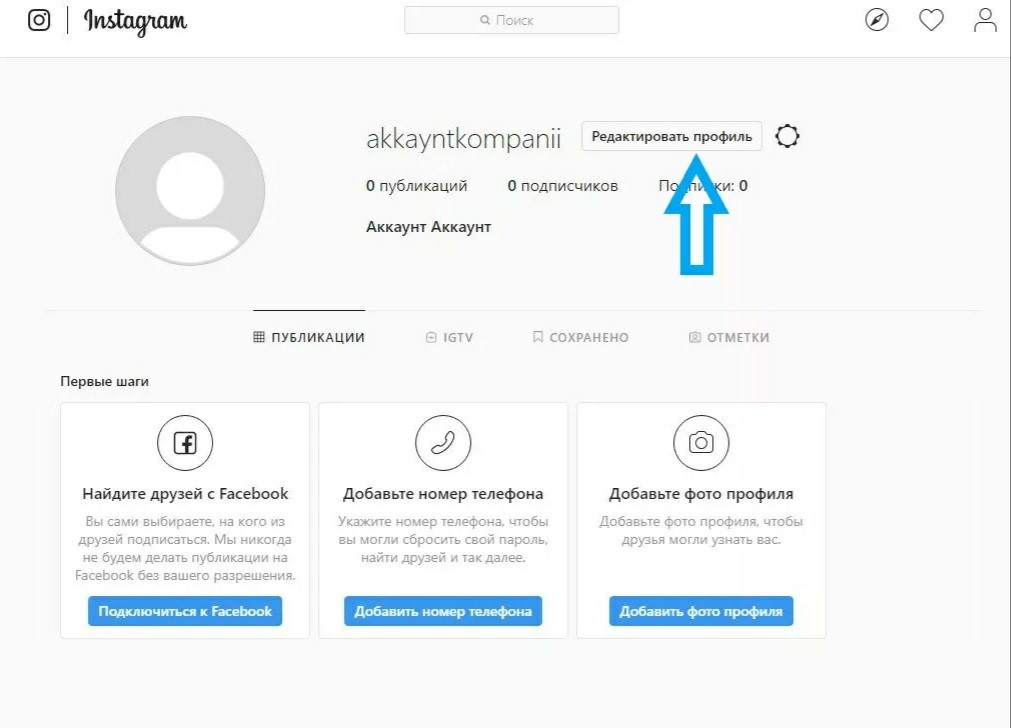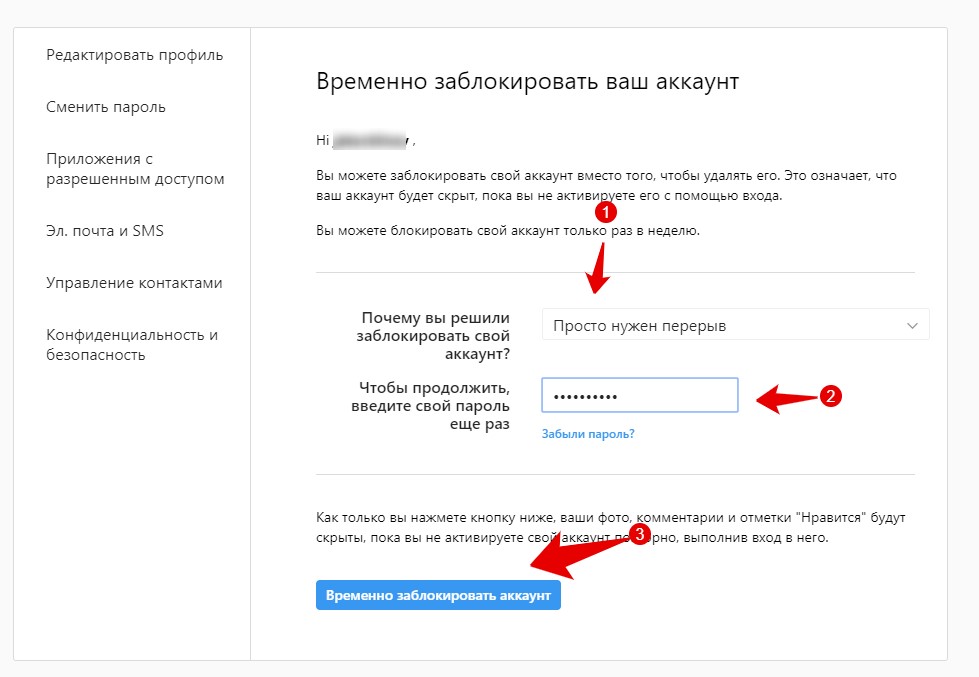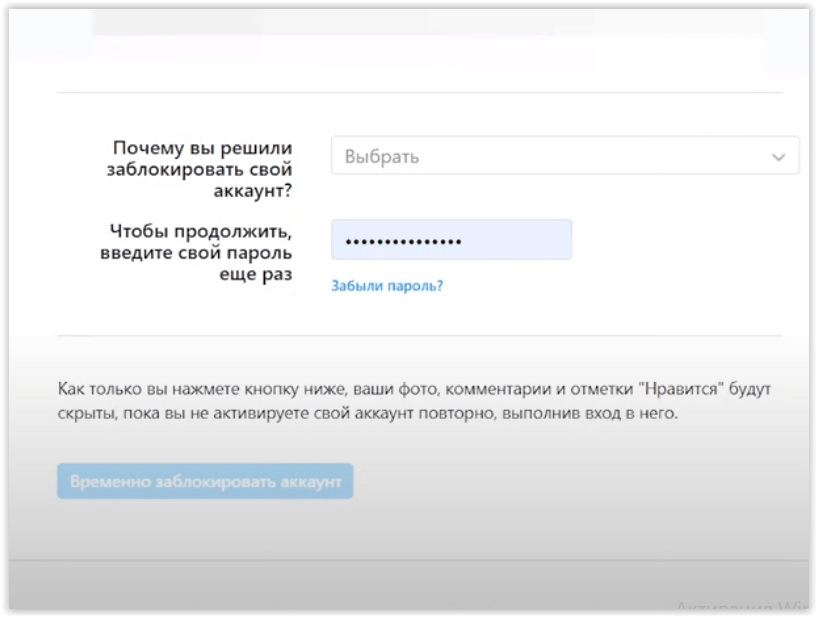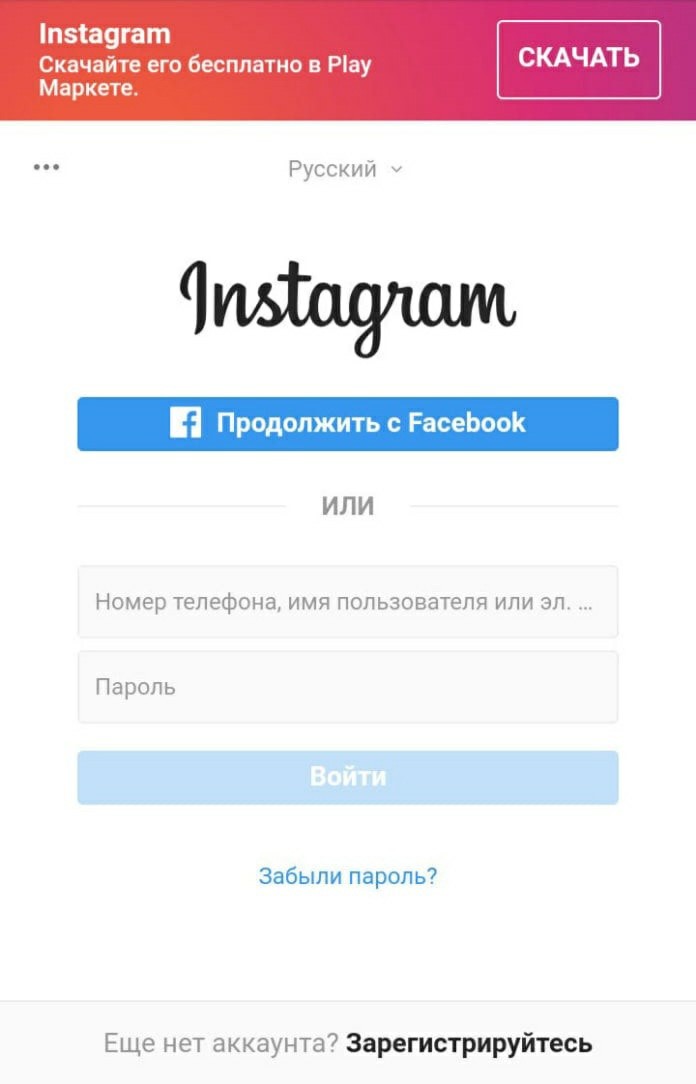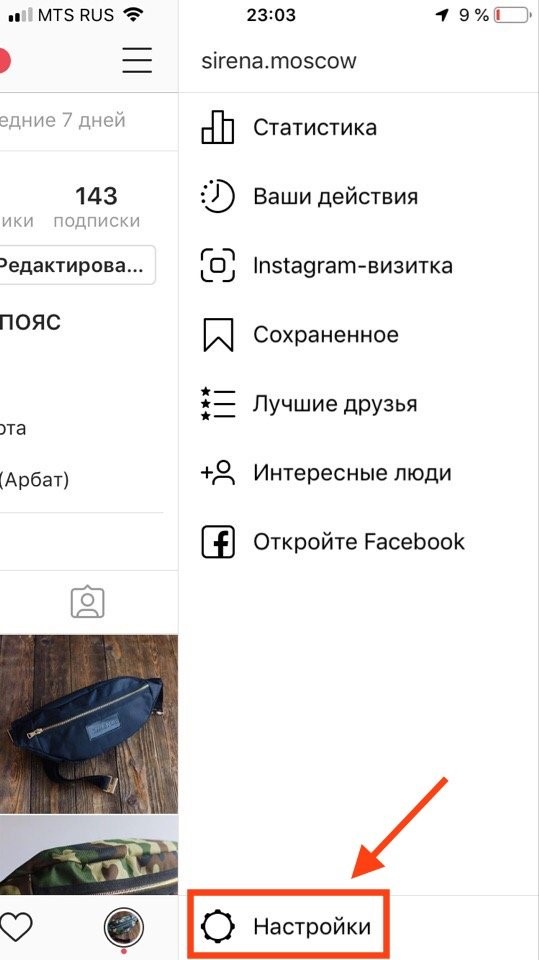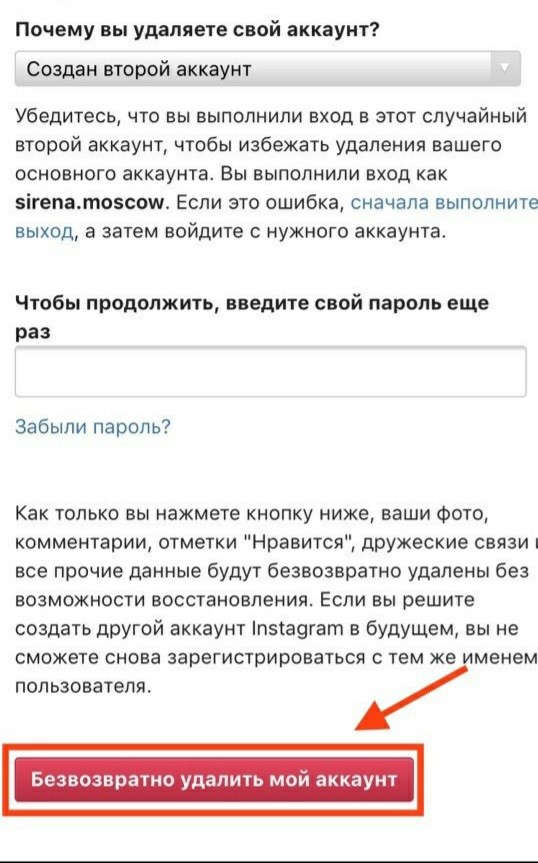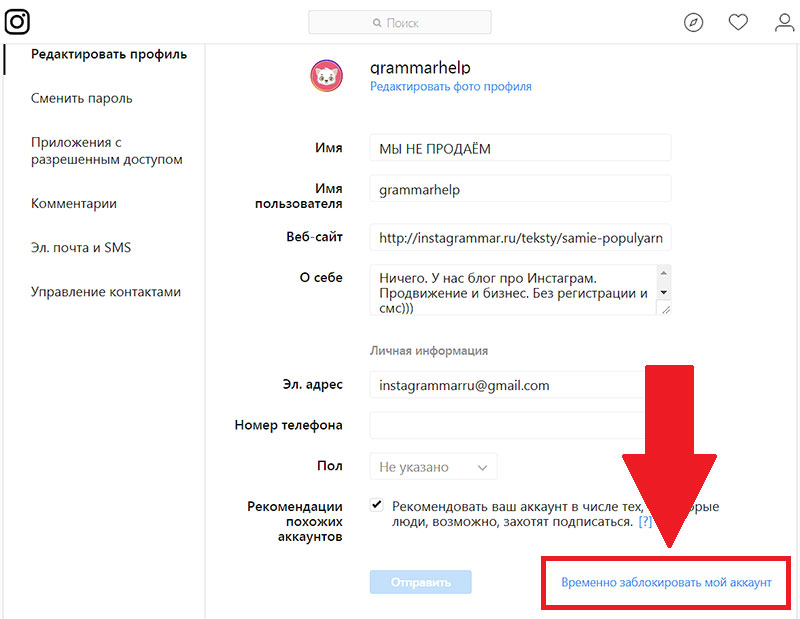- Как временно заблокировать Инстаграм?
- Зачем временно блокировать инстаграм
- Инструкция по временной блокировки
- Как временно заблокировать Инстаграм с IOS/Android
- Как восстановить свой аккаунт
- Если на почту/телефон ничего не пришло
- Как удалить через iPhone
- Видео-инструкция:
- Временная блокировка аккаунт в Инстаграм
- Что значит
- Как выглядит временно заблокированный аккаунт
- Как временно заблокировать
- Через телефон
- Через компьютер
- Как восстановить временно заблокированный аккаунт
- Через телефон
- Через компьютер
- Как временно заблокировать и восстановить аккаунт Инстаграм?
- Как временно заблокировать аккаунт Инстаграм?
- Как восстановить аккаунт Инстаграм после временной блокировки
Как временно заблокировать Инстаграм?
Зачем временно блокировать инстаграм
Если пользователь захотел временно отключить свой instagram, то его профиль, отметки, лайки будут скрыты до тех пор, пока личная страница не будет активирована.
| MUSTHAVE-сервисы для вашего Инстаграм! 100% работающий сервис продвижения — GramTomato. Массовые лайки и подписки, автоматический парсинг и фильтрация. Клиенты и настоящие подписчики от 1 рубля! Работает с расширением из вашего браузера на ПК. А если у вас Android, рекомендуем воспользоваться Instaplus с приложением Jessica. Безопасное продвижение, рост охвата и живых подписчиков! |
Причины временной блокировки могут быть самые разные:
- Больше уделять внимание учебе или работе, не отвлекаться на перелистывание ленты, потратить свободное время с пользой.
- Попробовать пожить без социальных сетей и устроить себе отдых.
- Скрыться от посторонних или знакомых глаз, не выставлять свою жизнь напоказ.
- Если человек участвовал в розыгрышах, выступал в качестве спонсора и не хочет массовой отписки подписчиков.
- Есть подозрения, что на личную страницу массово жалуются.
- Появилось желание удалить страницу на определенное время.
- Появилось большое количество раздражающей рекламы.
- Был создан второй профиль.
И во всех этих случаях желательно не просто закрыть аккаунт, а временно удалить/заблокировать. При временной заморозки все данные сохраняются в системе. После этого его можно будет восстановить. Все фото, видео, количество подписчиков и диалоги – все сохранится на прежних местах.
Также рекомендуется ознакомиться с интересными моментами:
- Блокировать страницу можно не более одного раза в неделю.
- Не стоит путать временную заморозку с полной деактивацией. Во втором случае восстановить ничего не получится.
Инструкция по временной блокировки
На месте заблокированной странице ничего не будет. Если другой человек перейдет по ссылке «@имя аккаунта», то откроется пустой экран. Никакого описания профиля, никакой аватарки. А те, кто не был подписан, они даже через поиск не смогут найти страницу.
Важно! Прежде чем приступать к блокировке страницы, необходимо вспомнить логин и пароль. Также проверить привязанную электронную почту и пароль от нее. Рекомендуется привязать аккаунт к Фейсбуку, чтобы потом быстро и без проблем все восстановить назад.
Все действия простые и понятные:
Первым делом нужно зайти в браузер и открыть сайт instagram.com. Пройти авторизацию.
Перейти в меню «Редактировать профиль».
Прочитать информацию. Затем спуститься вниз, где будет ссылка с названием «Временно заблокировать свой аккаунт».
На этой же странице необходимо указать причину блокировки. Потом ввести пароль и нажать на кнопку «Временно заблокировать аккаунт».
Если все действия были правильно проделаны, то личная страница перестанет быть доступной другим пользователям.
Как временно заблокировать Инстаграм с IOS/Android
Instagram-аккаунт можно отключить только на компьютере или же в мобильном браузере. Осуществить все действия по временному удалению аккаунта через официальное приложение невозможно.
Зайти в Instagram через мобильный браузер. Осуществить вход.
Нажать на аватарку в правом нижнем углу и выбрать «Профиль». Далее «Редактировать профиль».
Дойти до конца страницы и найти сообщение «Временно отключить аккаунт».
Откроется меню, где нужно будет указать причину блокировки. Затем повторно ввести пароль. Нажать на «Временно заблокировать аккаунт».
Как восстановить свой аккаунт
Если человек захочет снова вернуть свой временно заблокированный аккаунт, то он сделает это в два клика. Здесь важно помнить, что отключение учетной записи осуществляется не сразу. Чтобы восстановить страницу должно пройти 24 часа с момента ее блокировки. Нужно открыть главную страницу инстаграм. В пустых полях вписать свой логин и пароль.
Если вы заблокировали аккаунт, но не помните свой пароль?
Восстановление страницы возможно только при вводе данных (пароля и имени). Если пользователь забыл пароль и не записал его, то необходимо обратиться за помощью в техническую поддержку. Сотрудник потребует предоставить доступ к активной странице Фейсбука или номер телефона, который был привязан к Instagram.
Можно предоставить электронный адрес почты.
Важно! Администраторы могут задать дополнительные вопросы или попросить сделать фотографию с письмом от тех.поддержки.
Если на почту/телефон ничего не пришло
Письмо могло не прийти по разным причинам:
- Неверно указали номер телефона или эл.почту при регистрации.
- Возникла техническая проблема у Instagram.
- Отсутствует интернет-соединение.
- Произошел внутренний сбой при соединении.
Если никакой информации не поступило, то для начала нужно проверить папку «Спам» в электронной почте. Возможно, письмо попало именно туда. Можно попытаться восстановить страницу через Фейсбук. Это может помочь только в том случае, если раннее была осуществлена привязка. В других случаях рекомендуется обратиться в тех.поддержку.
А если я хочу удалить инстаграм-аккаунт навсегда?
Временно заблокировать свой Instagram достаточно просто. Но некоторые пользователи хотят навсегда удалиться из этой социальной сети. Рекомендуется заранее перенести фотографии из социальной сети на телефон.
Схема действий следующая:
В первую очередь нужно зайти в настройки аккаунта.
Найти меню «Справка», а затем «Справочный центр». Выбрать пункт «Управление аккаунтом» – «Удаление» – «Как удалить профиль».
Следующий шаг – указать причину удаления. Потом ввести пароль, и выбрать пункт «Безвозвратно удалить мою страницу».
После проделанных действий восстановить учетную запись будет невозможно. Исчезнут все записи и материалы. Восстановить профиль уже нельзя.
Как удалить через iPhone
Инструкция практически идентична и не вызывает сложностей:
- Открыть профиль и пройти авторизацию.
- Следующий этап – зайти в настройки.
- Найти справочный центр, который располагается прямо в разделе «Настройки».
- Тапнуть на эту кнопку. Автоматически откроется ссылка из браузера.
- Следующий шаг – выбрать пункт «Управление аккаунтом».
- Выбрать опцию «Удалить». Перед пользователем появится инструкция с активной ссылкой. Нажать один раз.
- Откроется окно, где необходимо указать причину удаления. После выбрать «Удалить аккаунт». 13540
Видео-инструкция:
Если вы нашли ошибку, пожалуйста, выделите фрагмент текста и нажмите Ctrl+Enter.
Источник
Временная блокировка аккаунт в Инстаграм
Социальные сети настоящий пожиратель нашего времени и многие люди попросту не умеют или не могут ответственно ограничить трату времени в периоды жизни, когда требуется уделить силы действительно важным вещам.
На этот счет разработчики создали специальную функцию. Давайте разберемся как временно заблокировать инстаграм с помощью телефона и компьютера.
Что значит
Это отличный способ ограничить доступ пользователям и себе к личному аккаунту в социальной сети. Временная блокировка напоминает условную симуляцию удаления аккаунта, но с возможностью его восстановления в пару кликов.
Например, данный способ используется если вы подозреваете массовую атаку жалобами от конкурентов и опасаетесь вечного бана от модераторов. Важно понимать разницу между режимом закрытого акканута, так как доступ к контенту канала пропадет у всех пользователей.
Как выглядит временно заблокированный аккаунт
После выполнения инструкции ниже, пользователь временно пропадет из поиска в приложении, его публикации пропадут из ленты подписчиков, а при попытке найти блогера в поиске, появится сообщение «К сожалению, эта страница недоступна». Такого же эффекта можно достичь путем полного удаления страницы.
Как временно заблокировать
Через телефон
- В случае использования телефона, придется воспользоваться веб версией сервиса, так как приложение не обладает нужной нам функцией. Открываем браузер и переходим через поисковую систему в инстаграм. Либо переходим по ссылке: https://www.instagram.com/. Далее переходим в меню профиля тапнув по соответствующей кнопке.
- Здесь нажимаем на «Редактировать профиль».
- Спускаем до упора вниз и тапаем по «Временно отключить мой аккаунт».
- Далее потребуется выбрать причину отключения и нажать на кнопку «Временно заблокировать мой аккаунт».
Через компьютер
- В случае использования компьютера будет достаточно официального сайта социальной сети. Итак, переходим по ссылке: https://www.instagram.com/ и кликаем по своему никнейму в правой части экрана, либо по миниатюре профильного изображения в углу экрана.
- Здесь нас интересует кнопка «Редактировать профиль». Кликните на неё левой кнопкой мыши.
- В появившемся меню в самом низу справа будет нужный нам пункт. Нажмите на него.
- Появится окно с ознакомительной информацией, просьбой указать причину такого решения, также не забудьте указать действующий пароль. По окончанию кликните на кнопку «Временно заблокировать аккаунт».
Как восстановить временно заблокированный аккаунт
Для разблокировки не требуется переходить по специальным ссылкам. Достаточно помнить логин и пароль
Через телефон
Просто откройте инстаграм через браузер или приложение и введите логин и пароль от аккаунта. Система самостоятельно восстановит страницу в прежний вид.
Через компьютер
Для стационарных компьютеров и ноутбуков способ восстановления не отличается. Достаточно ввести в соответствующие поля логин и пароль.
На этом инструкция окончена. Теперь вы знаете как временно заблокировать инстаграм. Разработчики заботятся о своих пользователях и стараются дополнить Instagram наиболее удобными функциями. Рекомендуем использовать временную блокировку как хорошее средство для подготовки к экзаменам или во время высокой нагрузки на работе.
Источник
Как временно заблокировать и восстановить аккаунт Инстаграм?

Зачем вам может быть нужно временно заблокировать свой аккаунт Инстаграм?
- Вы хотите полностью закрыть доступ к своему аккаунту на какое-то время (как будто вы его удалили)
- Вы участвовали в гивевэй/розыгрыше одним из организаторов и не хотите массовой отписки новичков
- Вы подозреваете, что на ваш аккаунт массово жалуются (и боитесь блокировки)
Во всех этих случаях нужно не просто сделать аккаунт закрытым, а именно временно заблокировать его. После можно будет восстановить. Временно заблокировать можно не только свой аккаунт в Инстагарам, но и чужой.
Как будет выглядеть заблокированный аккаунт? На его месте просто не будет ничего. Если нажать на ссылку @имяаккаунта, то просто будет пустой экран. Ни аватарки, ни описания аккаунта, ни постов — как будто аккаунта нет. А те, кто не был подписан на вас, они даже через поиск не смогут найти аккаунт по логину.
Как временно заблокировать аккаунт Инстаграм?
- Откройте веб-версию instagram.com — можно на компьютере или в браузере на самртфоне. Из приложения временно заблокировать аккаунт Инстаграм нельзя!
- Перейдите к своему аккаунту: нажмите кнопку в правом верхнем углу
- Нажмите «Редактировать профиль».
- Крутим страницу в самый низ и в правом нижнем углу нажимаем «Временно заблокировать мой аккаунт».
- Дальше обязательно выбираем причину блокировки — «Почему вы решили заблокировать свой аккаунт?». Можно выбрать что угодно или просто «Другое» в конце списка, это не имеет значения.
- Вводите свой пароль.
- Внизу станет активной синяя кнопка «Временно заблокировать аккаунт». Нажмите её.
- Готово! Ваш аккаунт заблокирован на неделю.
Как восстановить аккаунт Инстаграм после временной блокировки
Восстановить аккаунт после того, как вы его временно заблокировали, очень просто. Вам нужно войти в него со смартфона или в веб-версии instagram.com. Именно поэтому так важно перед блокировкой убедиться, что вы помните логин/пароль.
Если же вы забыли пароль, то можно войти через аккаунт Фейсбук (нужно помнить логин и пароль от него) или сбросить пароль через электронную почту или телефон, привязанные к аккаунту Инстаграм (👉 как привязать и найти аккаунты других людей по номеру).
Источник